
Personen uitnodigen voor activiteiten in Agenda op de Mac
Je kunt personen via hun naam of e-mailadres uitnodigen voor een activiteit. Je kunt ook groepen via hun naam of e-mailadres (zoals members@example.org) uitnodigen voor een activiteit. Om personen of groepen via hun naam of e-mailadres uit te nodigen, moeten ze met een e-mailadres in je app Contacten staan of moeten ze dezelfde voorziening gebruiken als je agenda-account (bijvoorbeeld collega's of groepen binnen je bedrijf).
Personen uitnodigen
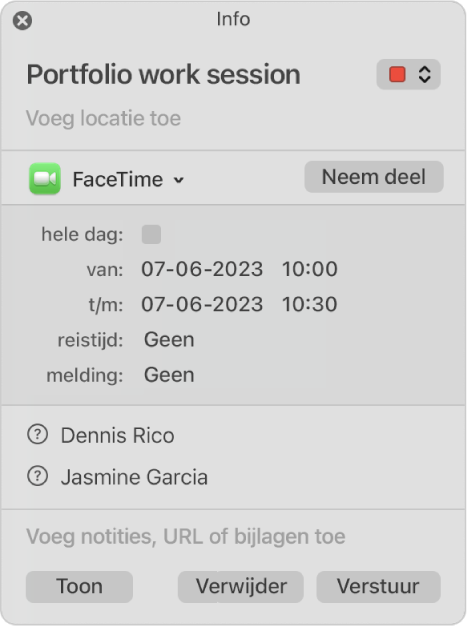
Klik in de app Agenda
 op de Mac dubbel of klik met extra druk op de activiteit en klik vervolgens op 'Voeg genodigden toe' of klik naast bestaande genodigden. (Je kunt de activiteit ook selecteren en vervolgens de Touch Bar gebruiken.)
op de Mac dubbel of klik met extra druk op de activiteit en klik vervolgens op 'Voeg genodigden toe' of klik naast bestaande genodigden. (Je kunt de activiteit ook selecteren en vervolgens de Touch Bar gebruiken.)Voer de naam of het e-mailadres van iedere genodigde in en druk op de Return-toets.
Zodra je een naam of e-mailadres typt, wordt in de apps Contacten en Mail en op verbonden agendaservers gezocht naar overeenkomende namen. Als je op de Return-toets drukt voordat een overeenkomst is gevonden of voordat je een e-mailadres hebt getypt, wordt de genodigde niet toegevoegd.
Als je twee genodigden hebt ingevoerd, wordt de volgende genodigde automatisch voorgesteld op basis van je eerdere contacten. Dit kunnen bijvoorbeeld mensen zijn die je vaak of onlangs samen voor dezelfde vergadering hebt uitgenodigd.
Een symbool naast een genodigde geeft de status van de genodigde aan. Er kan bijvoorbeeld worden aangegeven of de genodigde beschikbaar is, bezig is of met ja, nee of misschien heeft geantwoord. Zie In Agenda gebruikte symbolen.
Als onder de laatste genodigde de optie 'Controleer beschikbaarheid' staat, klik je daarop om te zien wanneer genodigden beschikbaar of bezet zijn. Je ziet de optie 'Controleer beschikbaarheid' alleen als de activiteit is opgenomen in een agendavoorziening die de beschikbaarheid bijhoudt, zoals CalDAV.
Je ziet de beschikbare en bezette tijden van genodigden in het venster 'Beschikbaarheid'. Je kunt als volgt een tijd voor de activiteit vinden die geen of zo weinig mogelijk conflicten oplevert:
De activiteit verplaatsen: Versleep het blok met de activiteit.
Een andere dag weergeven: Klik op de pijlen boven in het venster.
Het volgende tijdstip waarop alle genodigden beschikbaar zijn tonen: Klik op 'Volgende beschikbare tijdstip'.
Klik op 'Verstuur'.
Om een genodigde te verwijderen, selecteer je de genodigde en druk je vervolgens op de Delete-toets.
Als je regelmatig dezelfde groep mensen uitnodigt voor activiteiten, kun je een lijst voor hen aanmaken in de app Contacten. Wanneer je dan de naam van de lijst invoert, wordt iedereen in de lijst uitgenodigd voor de activiteit.
Als de aanbieder van je agendavoorziening e-mailadressen voor groepen toestaat, kun je deze opgeven als genodigden en worden alle groepsleden uitgenodigd.
Een e-mail of bericht naar genodigden versturen
Klik in de app Agenda
 op de Mac met de Control-toets ingedrukt op de activiteit.
op de Mac met de Control-toets ingedrukt op de activiteit.Kies 'Stuur e-mail aan alle deelnemers' of 'Stuur bericht aan alle deelnemers'.
Schrijf en verstuur je e-mail of bericht.
Genodigden aan Contacten toevoegen
Klik in de app Agenda
 op de Mac dubbel of klik met extra druk op een activiteit en klik vervolgens op 'Voeg genodigden toe' of klik naast bestaande genodigden. (Je kunt de activiteit ook selecteren en vervolgens de Touch Bar gebruiken.)
op de Mac dubbel of klik met extra druk op een activiteit en klik vervolgens op 'Voeg genodigden toe' of klik naast bestaande genodigden. (Je kunt de activiteit ook selecteren en vervolgens de Touch Bar gebruiken.)Plaats de aanwijzer op een genodigde en klik op het venstermenu
 .
.Kies 'Zet in Contacten'.
Als je de optie 'Zet in Contacten' niet ziet, maar wel de optie 'Toon contactpersoonkaart', staat de genodigde al in je contacten.